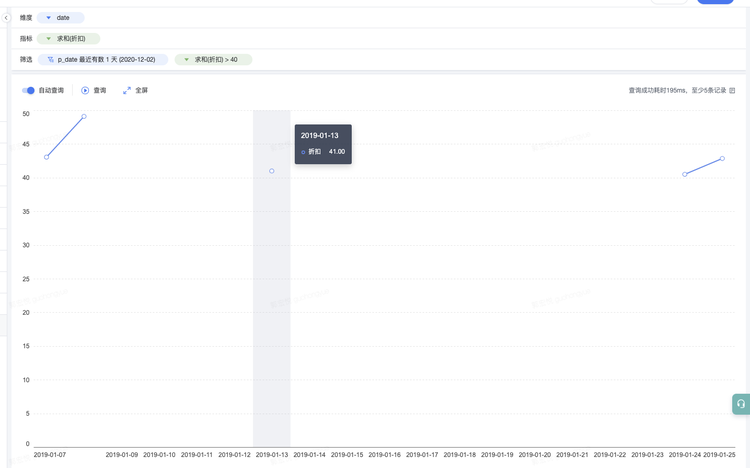导航
维度字段配置
最近更新时间:2024.09.09 17:14:36首次发布时间:2023.11.06 14:22:13
1.维度字段配置概述
在智能数据洞察的可视化查询模块,字段分为“维度”和“指标”两个概念。文本/时间数据会默认识别为维度字段,数值类数据默认识别为指标字段;在实际使用中,维度与指标字段也可以互相转换。本文将为您介绍维度字段配置的具体能力。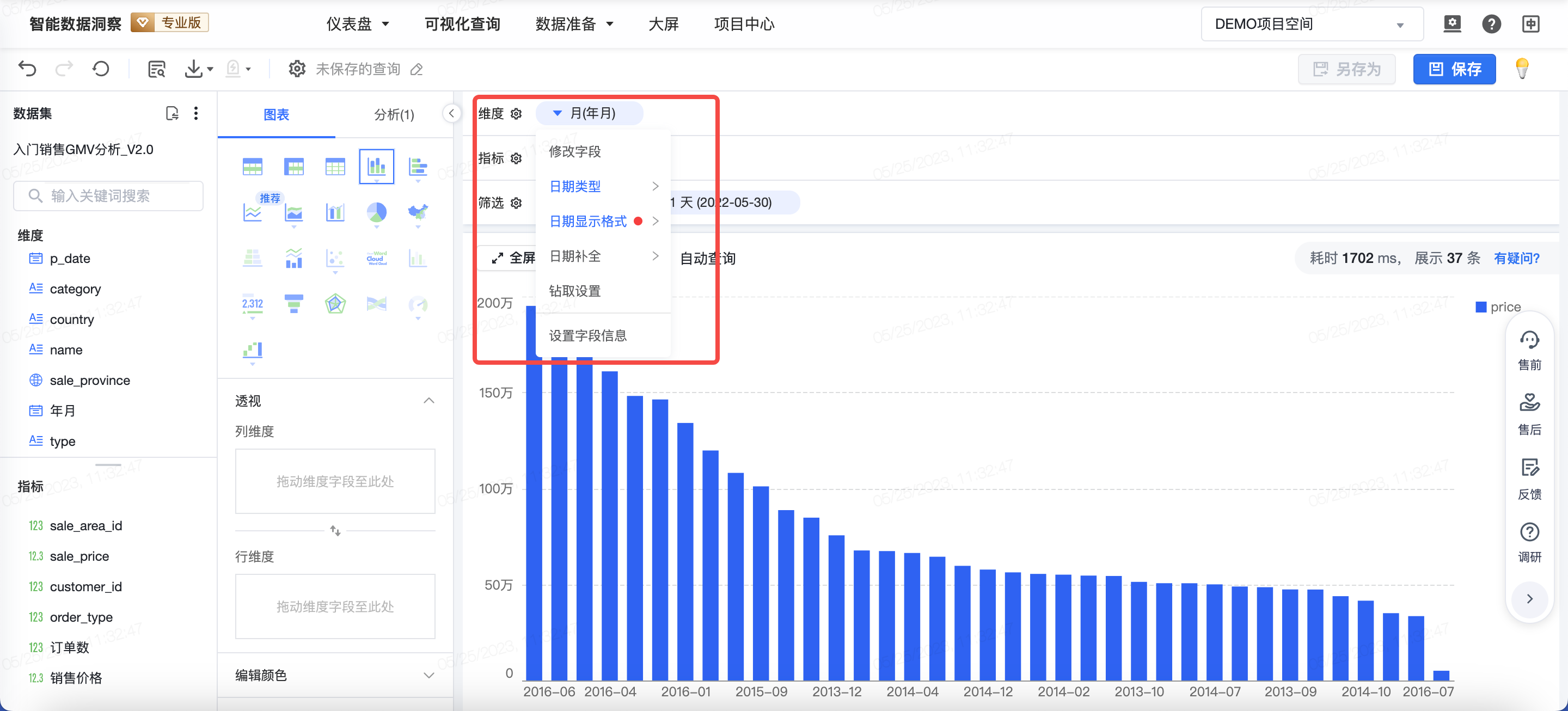
2.功能介绍
2.1 设置日期类型
功能说明 :对日期字段,支持设置日期类型。默认按“天”展示。支持截断型日期(例如,选择“月”,2020-01-01 - 2020-01-30 的指标将在聚合后展示在维度 2020-01中)和提取型日期(例如,选择“星期”,2020-01-01 是星期三,展示为 3)。
默认状态 :按“天”展示。如 2020-01-01。
使用范围 :日期型字段。系统会根据字段的表达式,将符合条件的字段识别为日期字段。
操作步骤 :
- 点击字段
- 选择「日期类型」
- 选择所需的日期类型进行设置
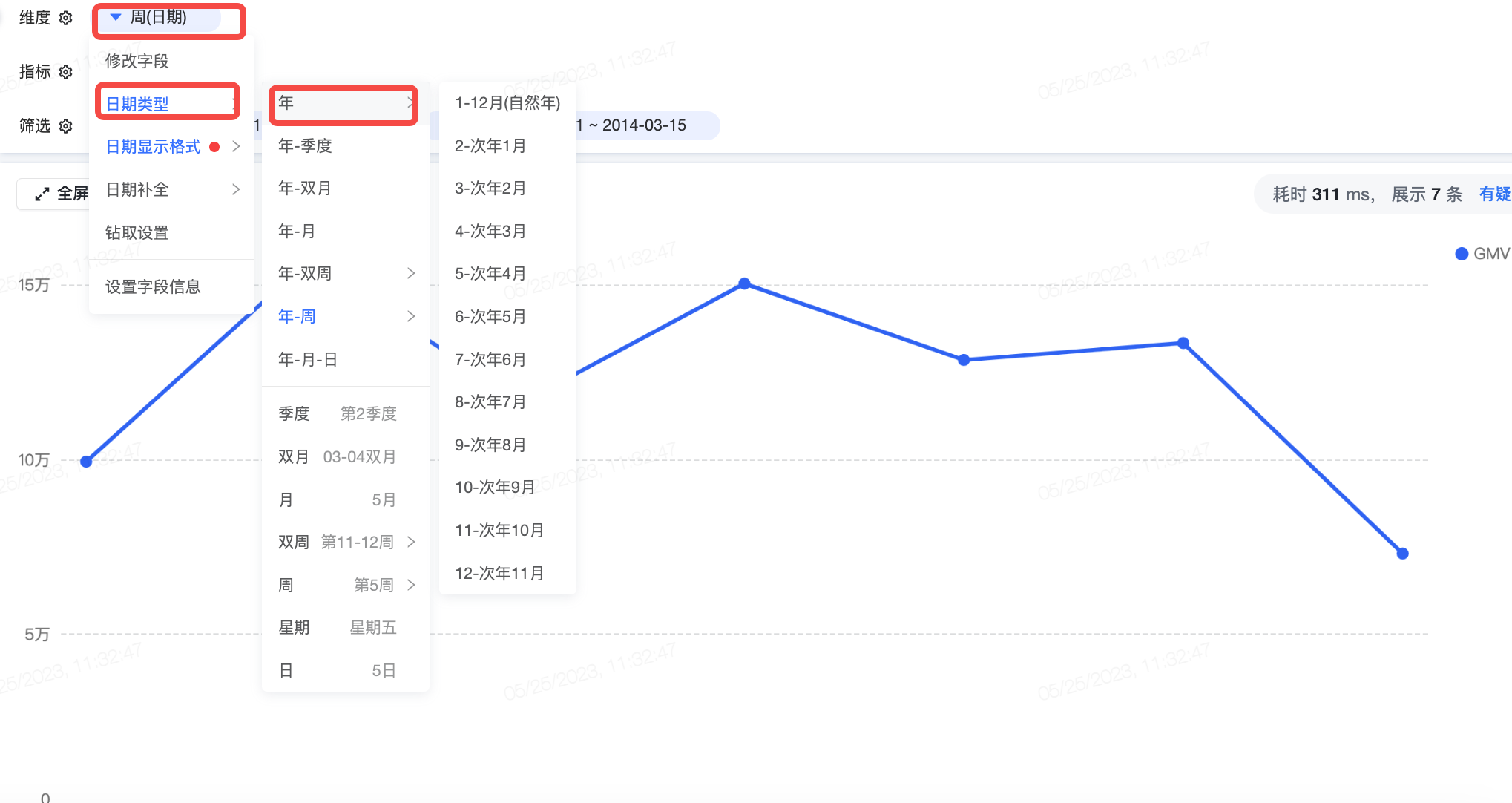
日期类型 :
- 年:支持自定义财年。例如:设置年-四月至次年三月时,2013-07-01将显示为2013年
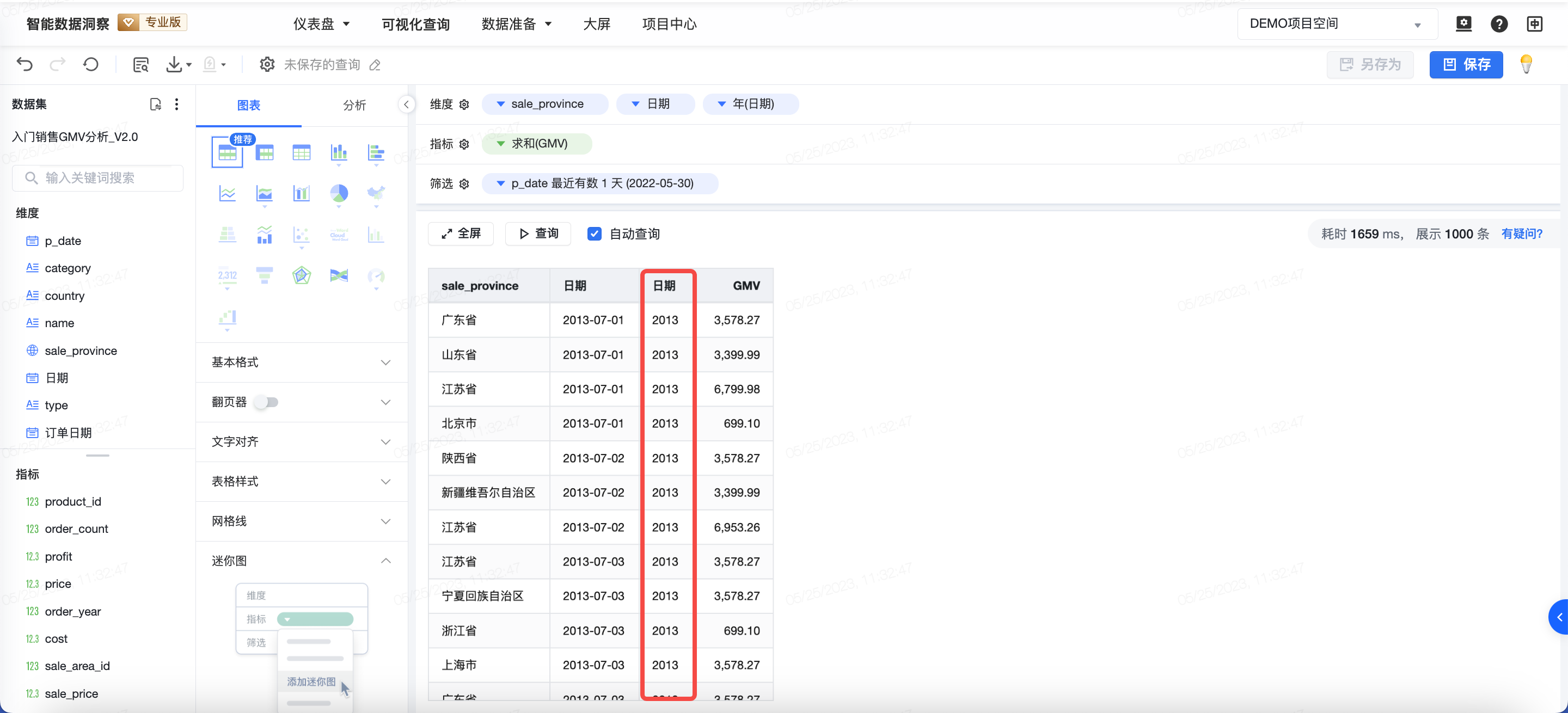
- 年-月-日(天):例如:2020-01-01
- 年-双月:支持按照双月聚合,例如:2013-11-15 会显示为 2013-11/12
- 年-双周:支持按照双周方式聚合,双周的起始日期可以自行调整(周一~周日/周二~周一...),例如:2013-11-26 会显示为 2013-W47/48。点击高级设置,可设置双周起始周的聚合方式。
每年第一个星期四所在的周作为当年的第一周(比如1月1号是周五,那么下一周才是第一周;如果1月1号是周四,那么1月1号所在周就是第一周)
- 年-周(自定义周):支持自定义周,采用年份-周数的方式呈现。例如:2021-08-01 将显示为 2021-30(07/26-08/01)
- 自定义周:按需选择星期一 - 星期日、星期二 - 星期一、星期三 - 星期星期二......、星期日 - 星期六
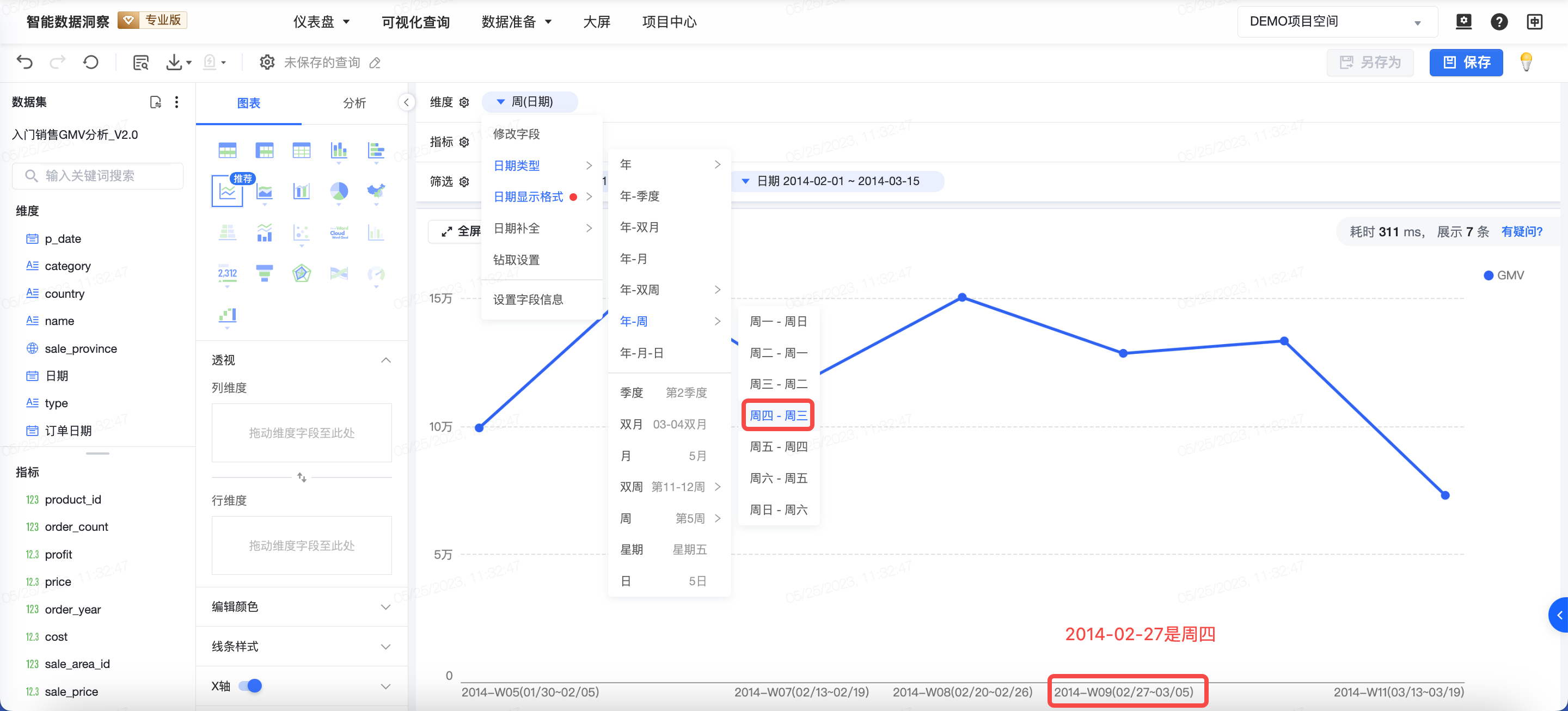
- 月:即每月 1 日至每月最后一日
- 星期:提取型日期,例如:2020-01-01 是星期三,展示为 3
2.2 日期显示格式
功能说明 :当选取日期时,可以自定义日期数据的显示格式,可以根据自己需要的显示格式设置
使用范围 :日期型字段
默认状态 :默认显示为 YYYY-MM-DD 的格式
操作步骤 :
- 点击字段
- 选择「日期显示格式」
- 选择所需的日期格式
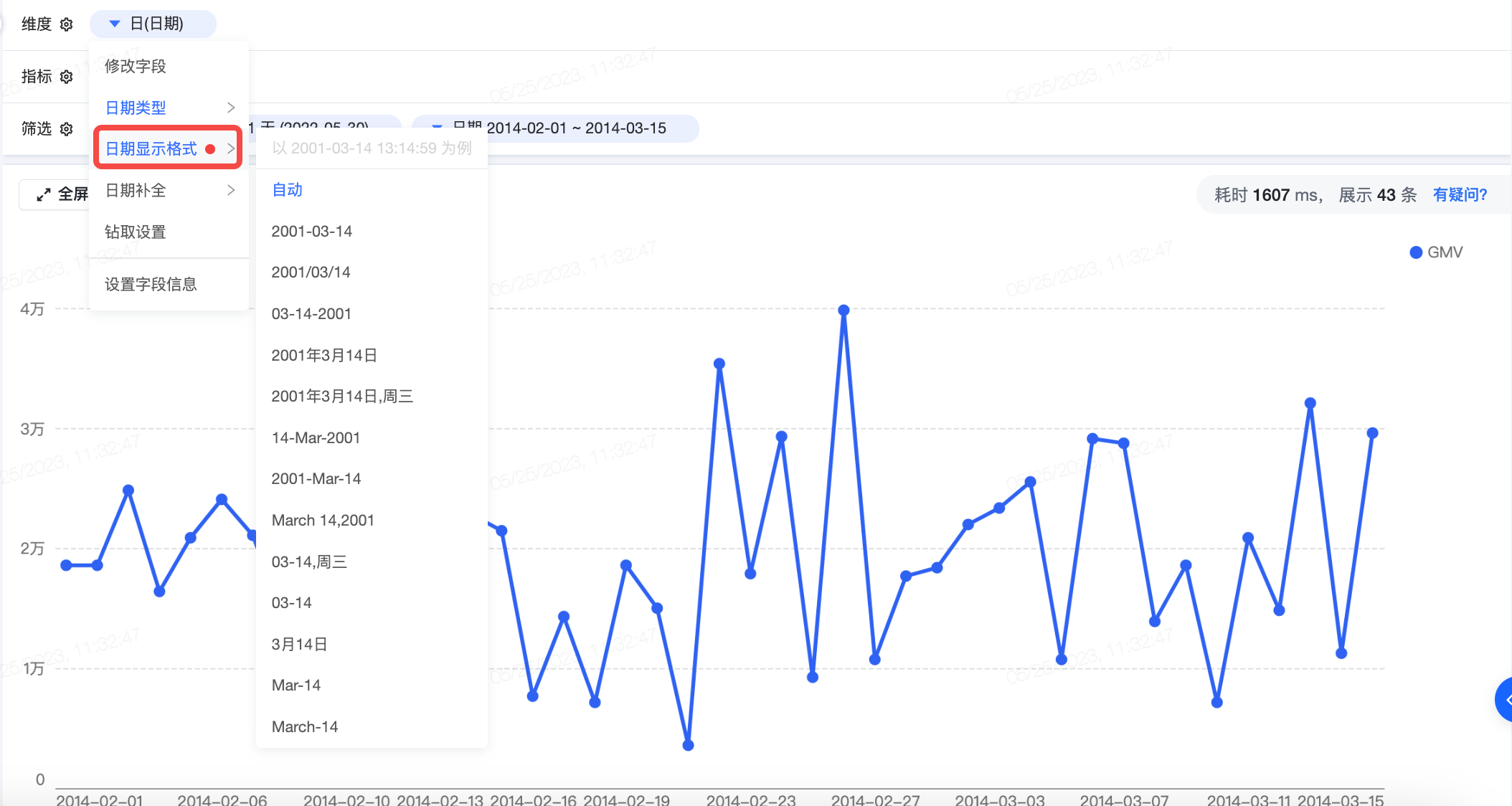
2.3 日期补全
功能说明 :当选取日期中间某些天指标无数据时,可以使用日期补全功能,将中间的日期展示出来
使用范围 :日期型字段。产品会根据字段的表达式,将符合条件的字段识别为日期字段
默认状态 :关闭,即默认不显示无数据的日期
操作步骤 : 在以下图表中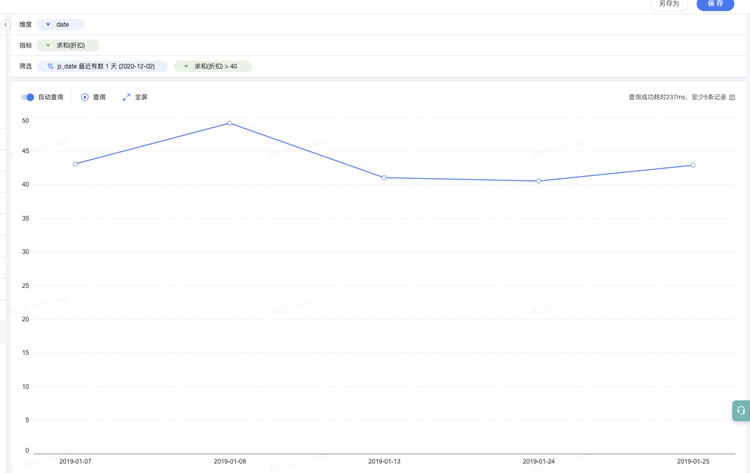
- 点击字段,选择「日期补全」-「显示」,会将无数据的日期也展示出来。